Campaña clásica: selección de orígenes de datos adicionales
Importante: esta información se aplica a campañas de correo electrónico clásicas que utilizan el panel de control de campaña heredado. Obtenga más información sobre el diseñador de mensajes de correo electrónico.
En este paso, puede seleccionar orígenes de datos adicionales (tablas de datos suplementarios y extensiones de perfil ) que va a utilizar para la campaña.
Nota: si ha creado un grupo de segmentos que utiliza una tabla de extensiones de perfil además de una lista, debe seleccionar esa tabla de extensiones de perfil como un origen de datos adicionales para la campaña. Para obtener más información, consulte Creación de grupos de segmentos.
Antes de empezar:
Para poder seleccionar orígenes de datos adicionales, debe:
- Cree las extensiones de perfil y las tablas suplementarias
Nota: para utilizar una extensión de perfil como un origen de datos de personalización, debe crearla en la lista utilizada para esta campaña.
- Asegurarse de que los orígenes de datos para la lista de pruebas tienen nombres de campo y columna idénticos a los de otros orígenes de datos de personalización. De lo contrario, puede que algunos registros se omitan durante el lanzamiento de prueba.
- Seleccionar destinatarios
Para seleccionar orígenes de datos adicionales
- En la lista Carpetas seleccione una carpeta que contenga el origen de datos.
- En la lista Contenido seleccione el origen de datos y haga clic en
 junto a la sección Personalización deseada. Use las teclas Ctrl y Mayús para seleccionar varios orígenes de datos.
junto a la sección Personalización deseada. Use las teclas Ctrl y Mayús para seleccionar varios orígenes de datos.
Por ejemplo, para seleccionar un origen de datos para la lista de pruebas:
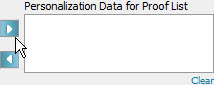
- Seleccione el origen de datos en la sección Personalización y haga clic en
 .
.
- Haga clic en Borrar.
Siguientes pasos:
- Para comprobar los errores en este paso, haga clic en Guardar y en
 .
.
Se abre la ventana Errores, que muestra los errores en cada paso. Para cerrar la ventana Errores, haga clic en  .
.
- Para continuar con el siguiente paso, Configuración de contenido de mensaje, haga clic en Guardar y siguiente.
Temas relacionados
- Campaña – Definición de características generales de la campaña
- Campaña – Selección de destinatarios
- Campaña – Selección de listas de pruebas y valores iniciales
- Campaña – Configuración de contenido de mensaje
- Campaña – Selección de contenido dinámico
- Campaña – Activación de seguimiento externo
- Campaña – Configuración de seguimiento de enlaces
- Campaña – Selección de anexos
- Campaña – Definición de valores por defecto y variables
- Campaña – Revisión del panel de control de campaña
- Campaña – Vista previa de documentos y formularios
- Campaña – Prueba de enlaces
- Campaña – Ejecución de pruebas de capacidad de entrega
- Campaña – Verificación de opciones de campaña
- Campaña – Envío de un mensaje de prueba
- Campaña – Lanzamiento de una campaña
- Panel de control de campaña
- Visión general del asistente de campaña